VPN da sito a sito con servizi Web Amazon
Obiettivo
L'obiettivo di questo articolo è guidare l'utente nella configurazione di una VPN da sito a sito tra i router Cisco serie RV e i servizi Web Amazon.
Dispositivi interessati | Versione software
Introduzione
Una VPN da sito a sito consente la connessione a due o più reti, consentendo ad aziende e utenti generici di connettersi a reti diverse. Amazon Web Services (AWS) fornisce molte piattaforme di cloud computing su richiesta, tra cui VPN da sito a sito, che consentono di accedere alle piattaforme AWS. Questa guida consente di configurare la VPN da sito a sito su router RV16X, RV26X e RV34X per Amazon Web Services.
Le due parti sono le seguenti:
Configurazione della VPN da sito a sito sui servizi Web Amazon
Configurazione di una VPN da sito a sito su un router RV16X/RV26X e RV34X
Configurazione di una VPN da sito a sito sui servizi Web Amazon
Passaggio 1
Creare un nuovo VPC, definendo un blocco CIDR IPv4, in cui definire successivamente la LAN utilizzata come LAN AWS. Selezionare Crea.
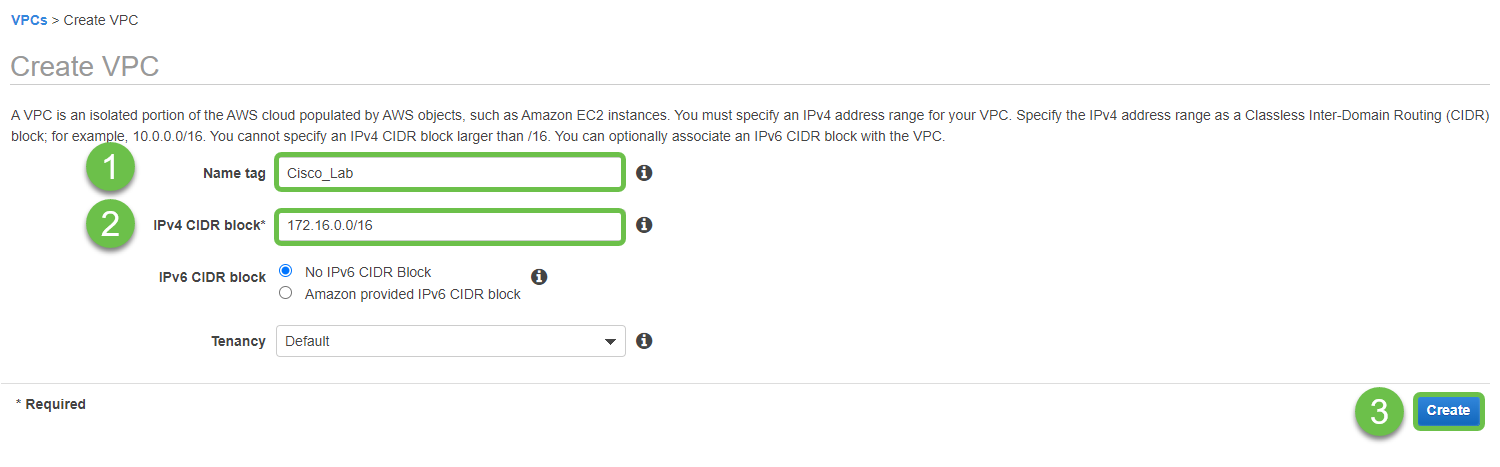
Passaggio 2
Quando si crea la subnet, assicurarsi di aver selezionato il VPC creato in precedenza. Definire una subnet all'interno della rete /16 esistente creata in precedenza. Nell'esempio viene utilizzato 172.16.10.0/24.
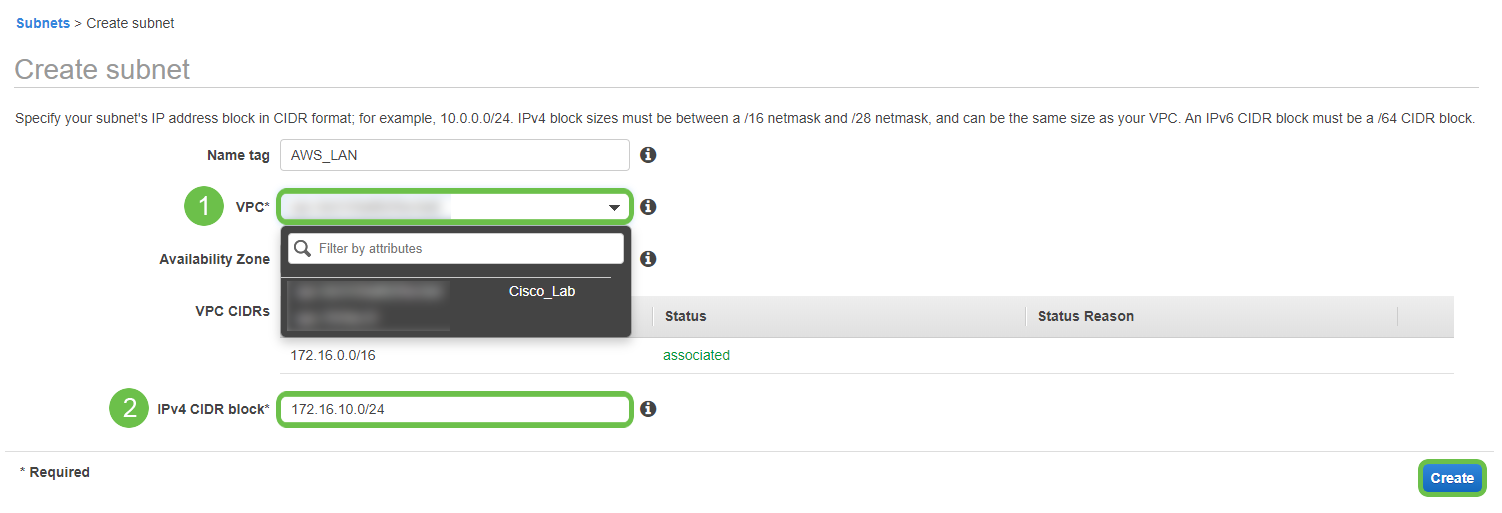
Passaggio 3
Creare un gateway cliente, definendo l'indirizzo IP come indirizzo IP pubblico del router Cisco RV.
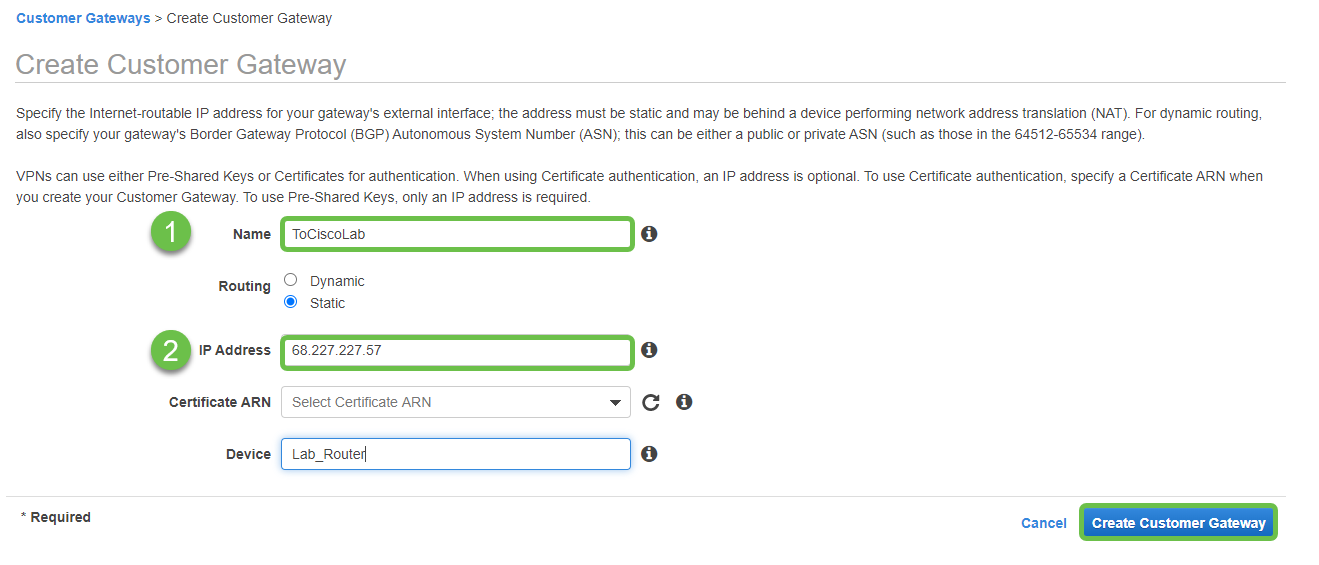
Passaggio 4
Creazione di un gateway privato virtuale - creazione di un tag Name per una successiva identificazione.
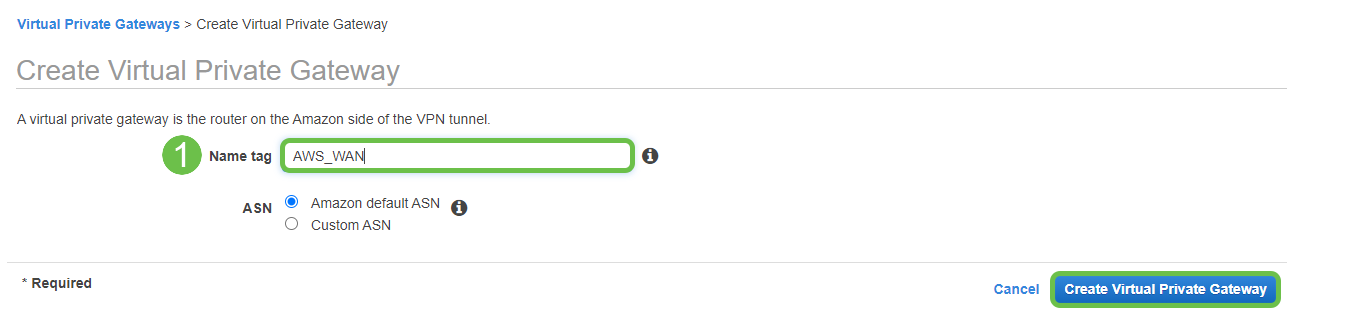
Passaggio 5
Collegare il gateway privato virtuale al VPC creato in precedenza.
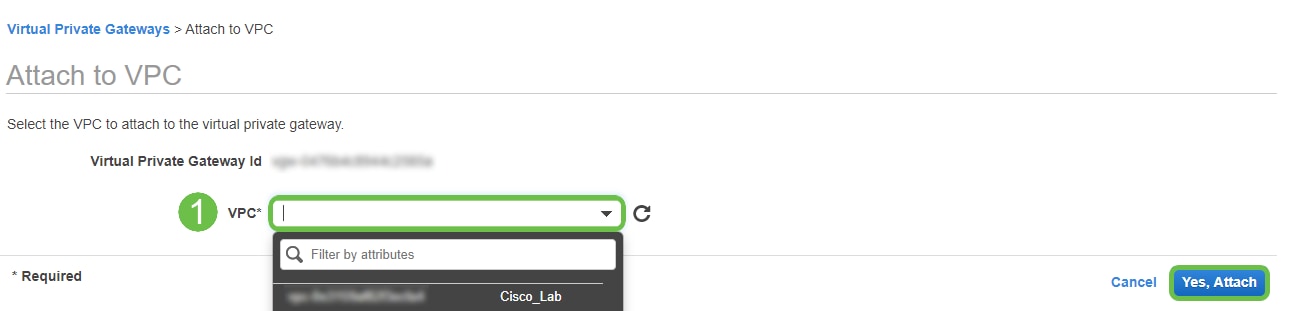
passaggio 6
Creare una nuova connessione VPN, selezionando il tipo di gateway di destinazione Gateway privato virtuale. Associare la connessione VPN al gateway privato virtuale creato in precedenza.
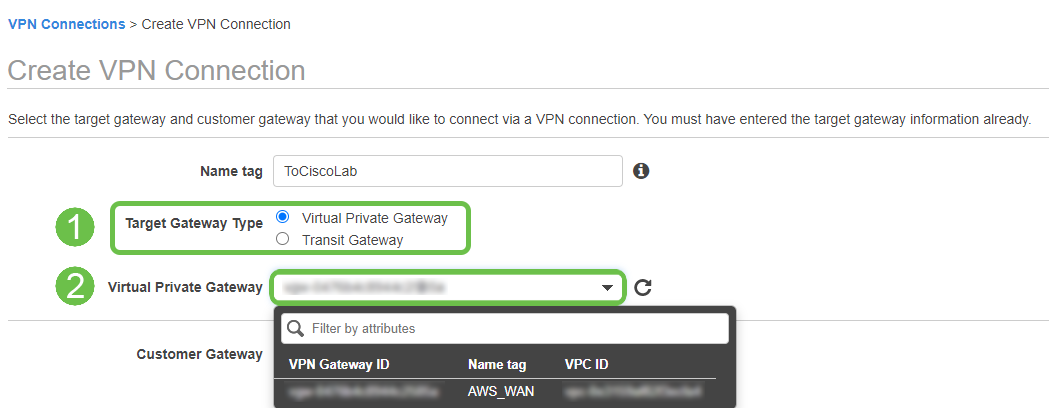
Passaggio 7
Selezionare Existing Customer Gateway. Selezionare il Gateway clienti creato in precedenza.
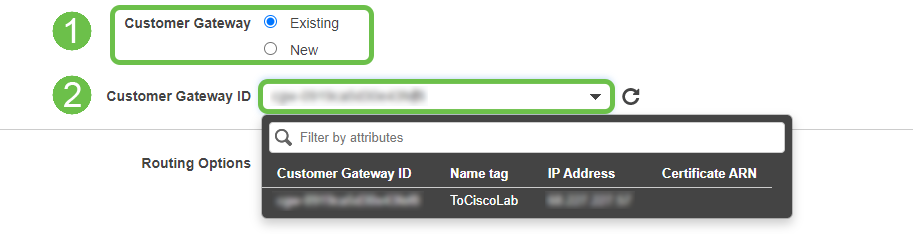
Passaggio 8
Per Opzioni di instradamento, selezionare Statico. Immettere eventuali prefissi IP, inclusa la notazione CIDR, per le reti remote che si prevede di attraversare la VPN. [Queste sono le reti che esistono sul router Cisco.]
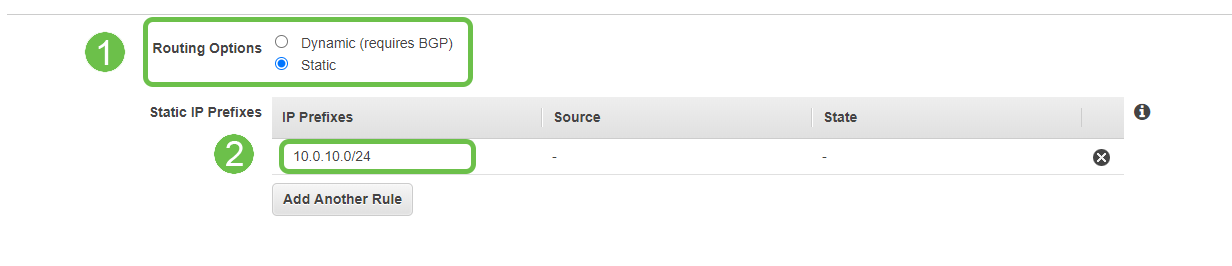
Passaggio 9
In questa guida non illustreremo alcuna delle opzioni tunnel - selezionare Crea connessione VPN.
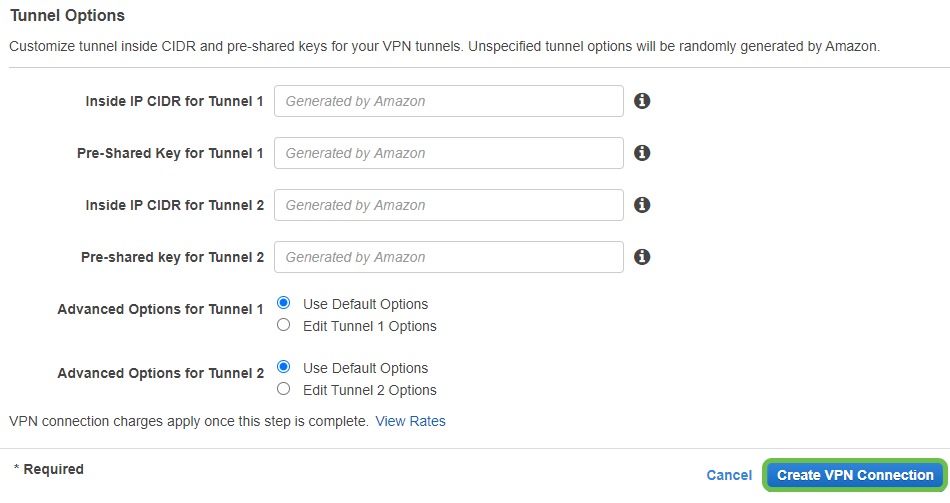
Passaggio 10
Creare una tabella di route e associare la VPC creata in precedenza. Premere Crea.

Passaggio 11
Selezionate la tabella di stesura creata in precedenza. Nella scheda Associazioni subnet scegliere Modifica associazioni subnet.
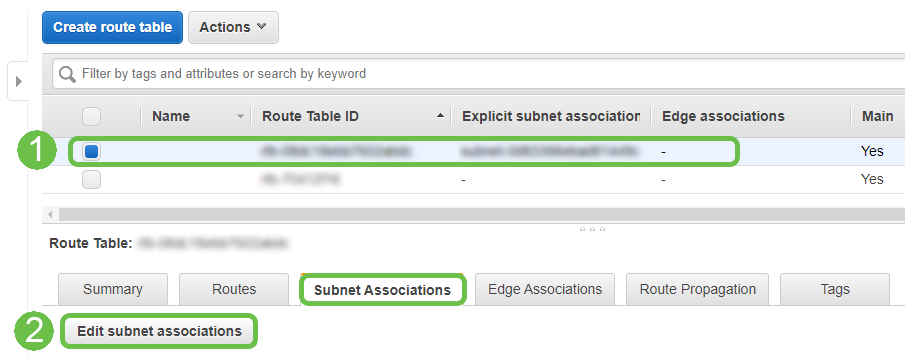
Passaggio 12
Nella pagina Modifica associazioni subnet selezionare la subnet creata in precedenza. Selezionate la tabella di stesura creata in precedenza. Quindi selezionare Salva.
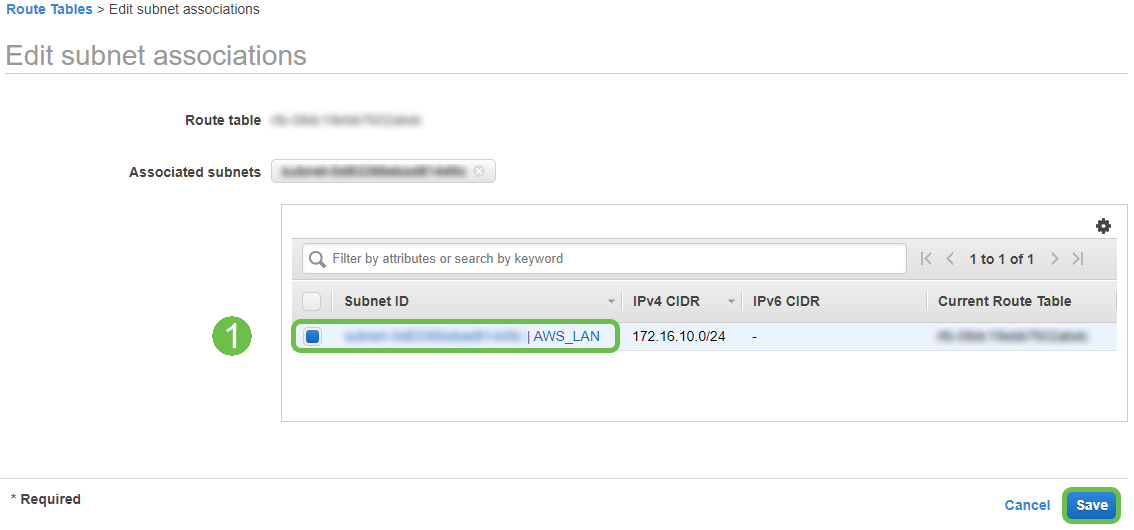
Passaggio 13
Dalla scheda Propagazione route, scegliere Modifica propagazione route.
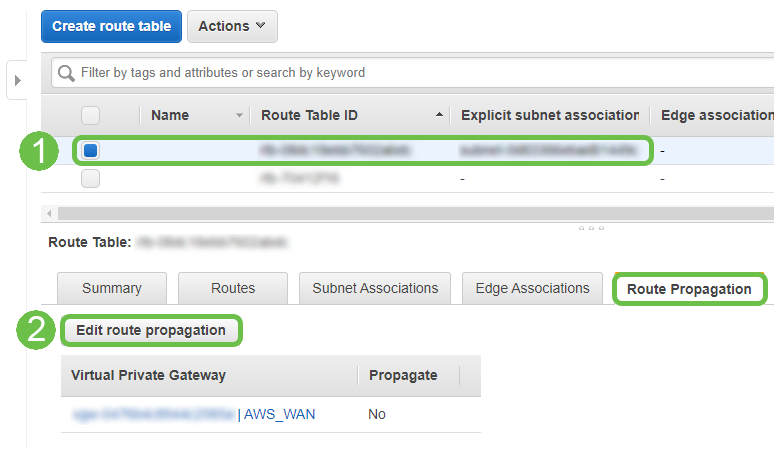
Passaggio 14
Selezionare il gateway privato virtuale creato in precedenza.
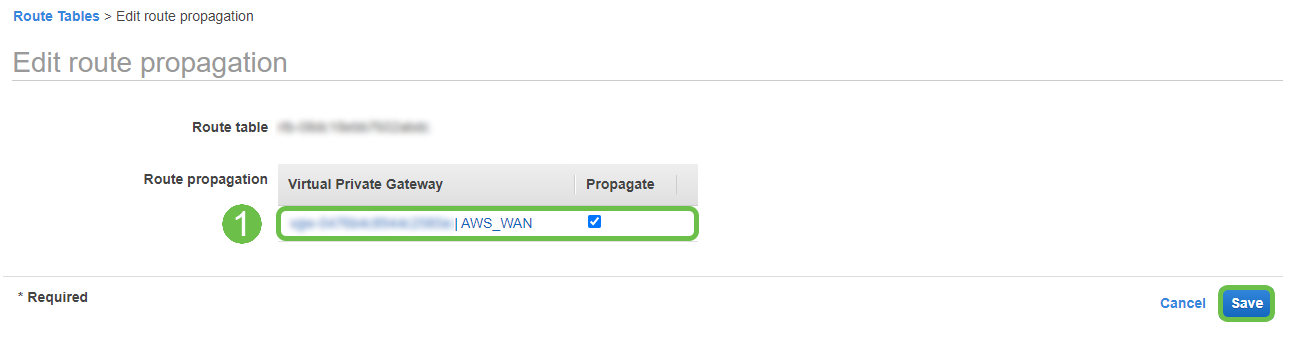
Passaggio 15
Da VPC > Gruppi di sicurezza, verificare di disporre di una policy creata per consentire il traffico desiderato.
Nota: Nell'esempio, viene usata l'origine 10.0.10.0/24, che corrisponde alla subnet in uso sul router RV di esempio.
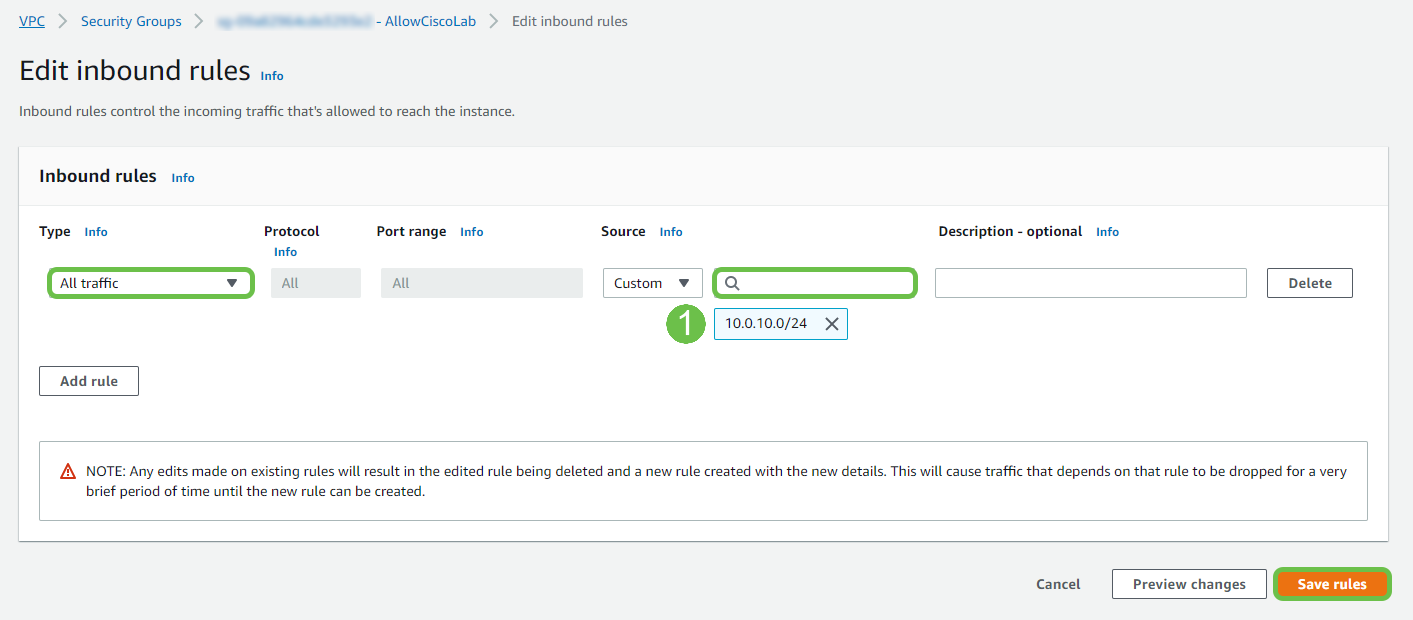
Passaggio 16
Selezionare la connessione VPN creata in precedenza e scegliere Scarica configurazione.
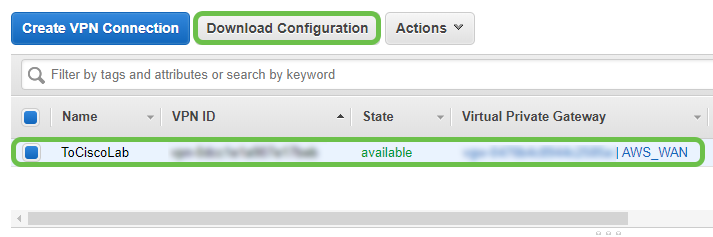
Configurazione di una connessione da sito a sito su un router RV16X/RV26X e RV34X
Passaggio 1
Accedere al router utilizzando credenziali valide.
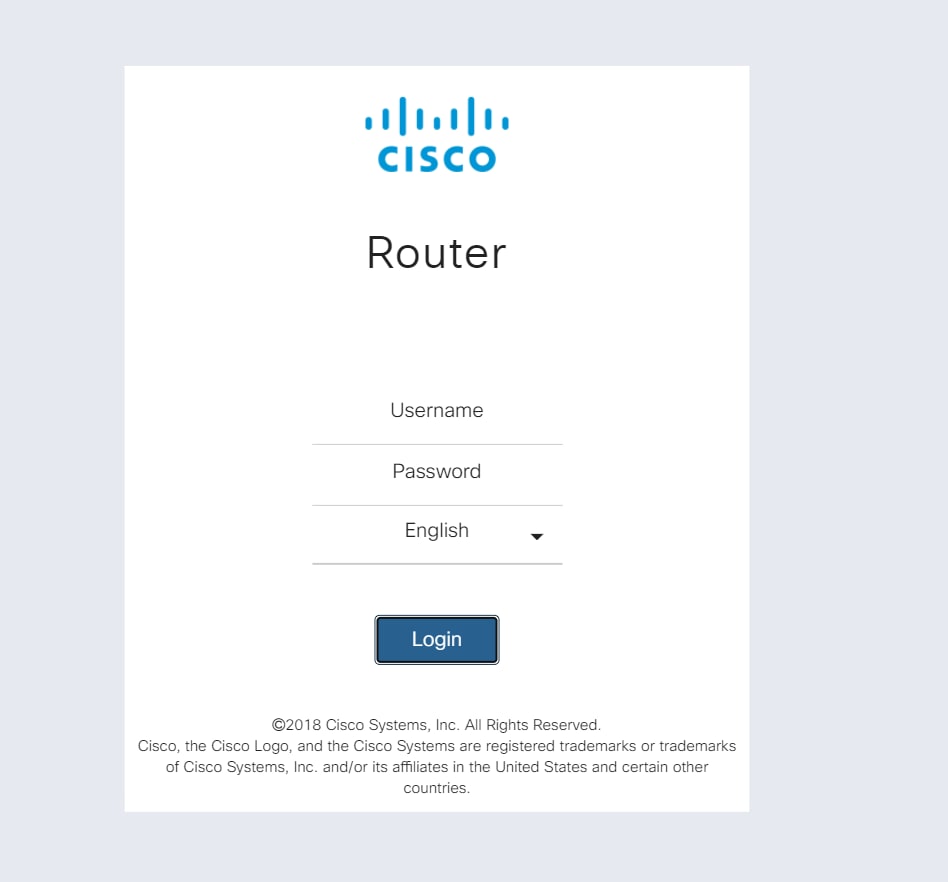
Passaggio 2
Selezionare VPN > Profili Ipsec. Verrà visualizzata la pagina del profilo IPSec. Premere l'icona di aggiunta (+).
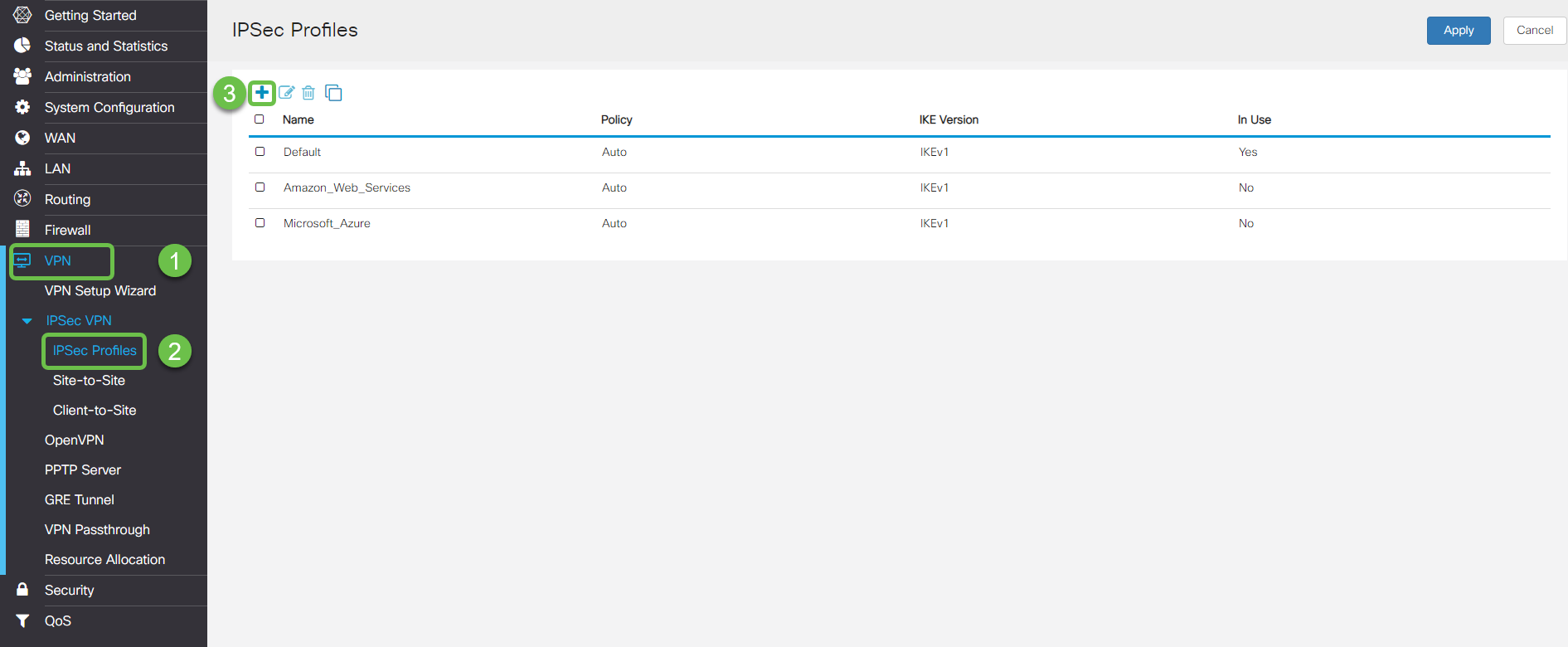
Passaggio 3
Verrà ora creato il profilo IPSEC. Quando si crea il profilo IPsec sul router per piccole imprese, verificare che DH Group 2 sia selezionato per la fase 1.
Nota: AWS supporta livelli di crittografia e autenticazione inferiori: nell'esempio vengono utilizzati AES-256 e SHA2-256.
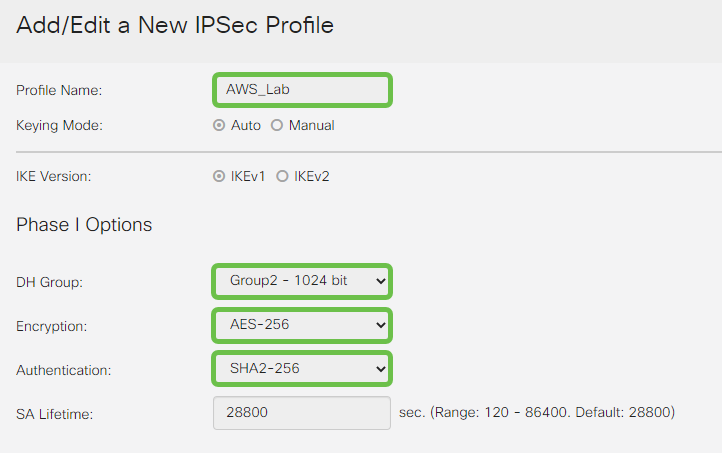
Passaggio 4
Assicurarsi che le opzioni della Fase 2 corrispondano a quelle della Fase 1. Per AWS DH Group 2 utilizzare.
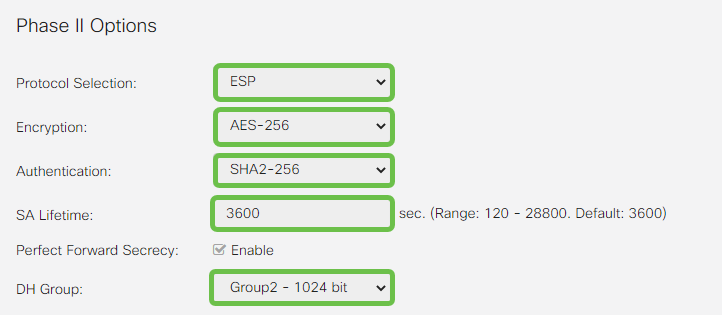
Passaggio 5
Premere Apply (Applica) per passare alla pagina IPSEC, accertarsi di premere nuovamente Apply (Applica).

Passaggio 6
Passare a VPN< Client su sito e nella pagina da client a sito premere l'icona più (+).
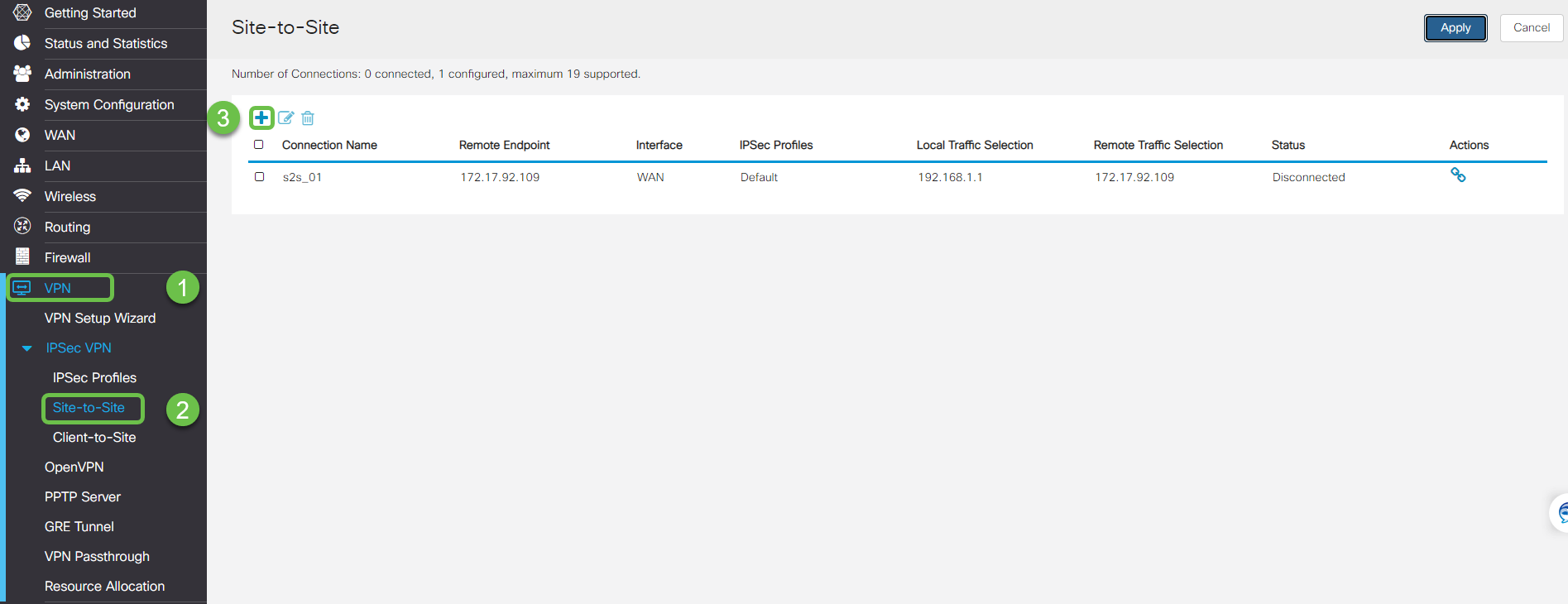
Passaggio 7
Quando si crea la connessione da sito a sito IPSec, assicurarsi di selezionare il profilo IPSec creato nei passaggi precedenti. Usare il tipo di endpoint remoto IP statico e immettere l'indirizzo fornito nella configurazione AWS esportata. Immettere la chiave già condivisa fornita nella configurazione esportata da AWS.
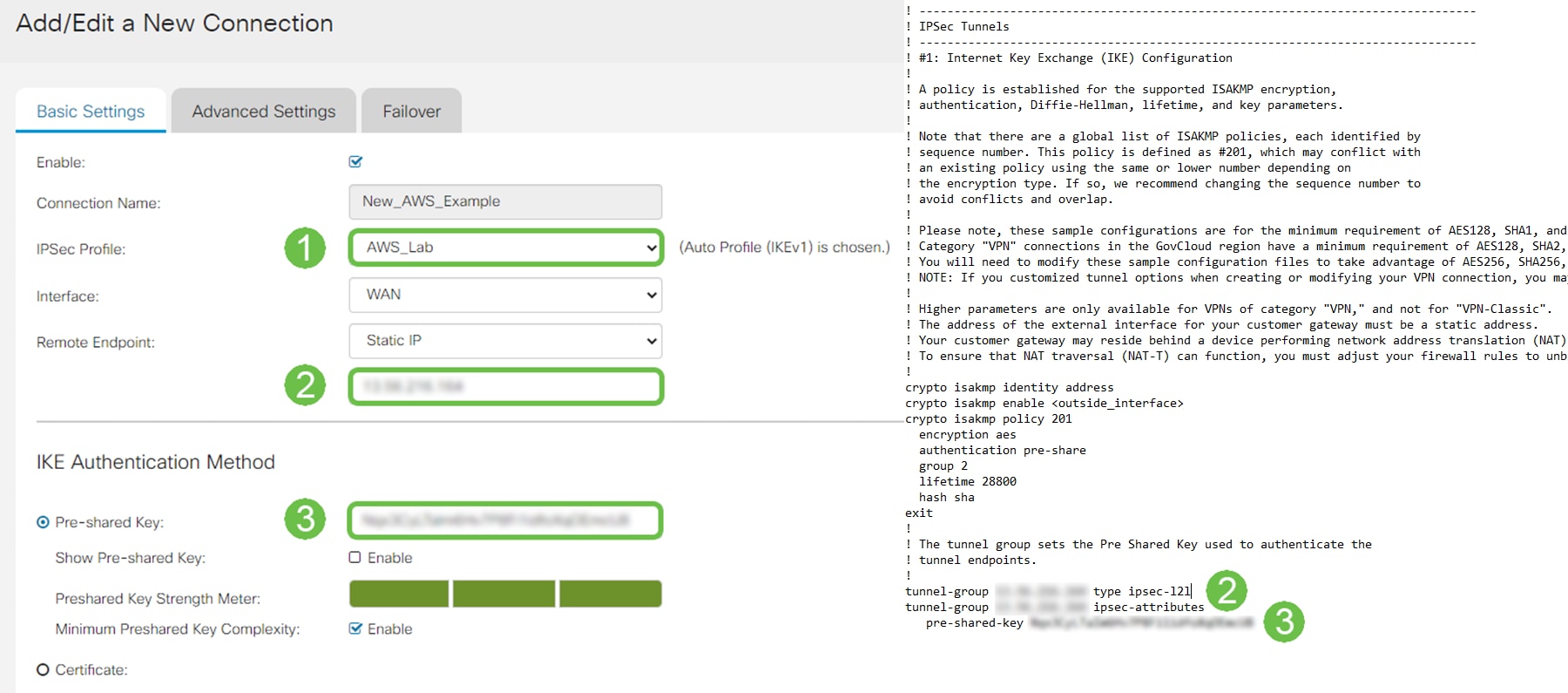
Passaggio 8
Immettere l'identificatore locale del router per piccole imprese. Questa voce deve corrispondere al gateway cliente creato in AWS. Immettere l'indirizzo IP e la subnet mask per il router per piccole imprese. Questa voce deve corrispondere al prefisso IP statico aggiunto alla connessione VPN in AWS. Immettere l'indirizzo IP e la subnet mask per il router per piccole imprese. Questa voce deve corrispondere al prefisso IP statico aggiunto alla connessione VPN in AWS.
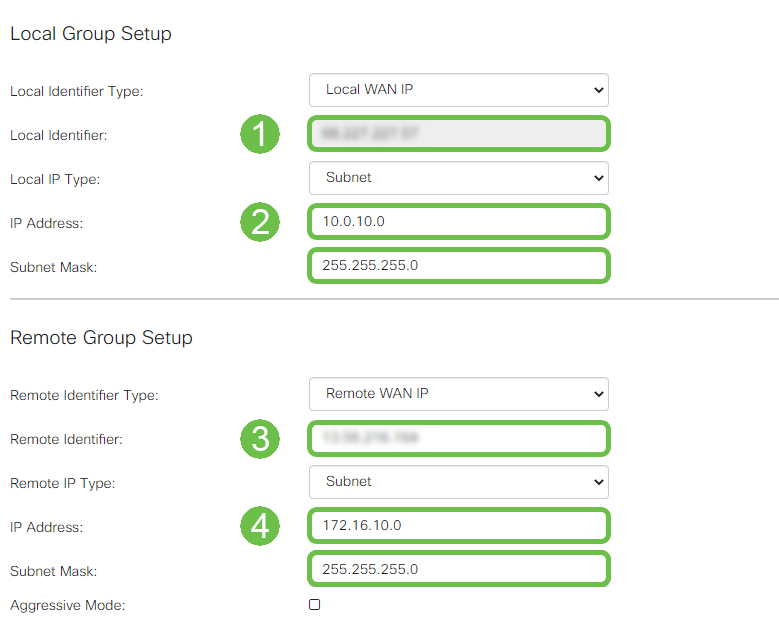
Passaggio 9
Immettere l'identificatore remoto per la connessione AWS. Questo valore verrà elencato in Dettagli tunnel della connessione VPN da sito a sito AWS. Immettere l'indirizzo IP e la subnet mask della connessione AWS, definiti durante la configurazione di AWS. Quindi premere Apply (Applica).
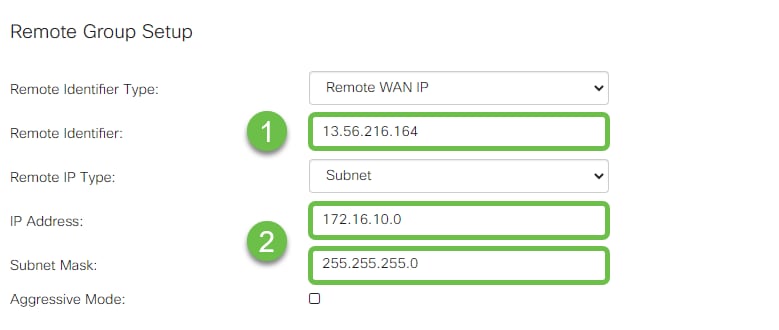
Passaggio 10
Nella pagina Ip Site to Site (Da sito IP a sito), premere Apply (Applica).

Conclusioni
La creazione di una VPN da sito a sito tra il router della serie RV e il server AWS è stata completata. Per le discussioni della community sulla VPN da sito a sito, andare alla pagina della community di supporto di Cisco Small Business ed eseguire una ricerca di VPN da sito a sito.
 Feedback
Feedback